如何透過高效指南在 iPhone 上找到 IMEI
 來自 歐麗莎 / 25年2024月09日00:XNUMX
來自 歐麗莎 / 25年2024月09日00:XNUMX 您知道在哪裡可以找到 iPhone 上的 IMEI 號碼嗎?我打算賣掉該設備,因為我已經購買了一台新設備。不過,賣家會要求 IMEI 號碼,以確保 iPhone 的真實性。我的問題是我不知道在哪裡找到它,因為我以前從未關注過它。因此,我希望有人能夠提供幫助。謝謝你!
IMEI 是 15 位元唯一的裝置識別碼。它可以在所有設備上找到,例如 iPhone,因為它用於各種驗證目的,例如保固索賠。它對於“查找我的”等 Apple 服務也很有幫助,因為 IMEI 號碼有助於識別設備並適當地應用安全措施。

因此,我們可以說IMEI是iPhone的一個重要面向。不過,常常遇到它的人並不多,所以它的位置也不是很多人接觸到的。幸運的是,這篇文章非常願意提供尋找 iPhone 的 IMEI 號碼的正確步驟。我們簡化了指南,讓您享受便利的 IMEI 定位流程。

指南清單
第 1 部分:如何在 iPhone 的「設定」中找到 IMEI
iPhone 上的「設定」應用程式以調整裝置的工作方式而聞名。例如,啟用或停用功能、修改某些功能等等。然而,除此之外,您還可以在該應用程式上找到有關 iPhone 的許多資訊。如果你仔細研究它的介面,你會發現很多細節,例如裝置的 IMEI、型號名稱、iOS 版本、序號和型號。要找到它們的步驟並不困難。
請關注下面的安全指南,以了解如何在 iPhone 設定中找到 IMEI 號碼:
步驟 1訪問 設定 應用程式透過iPhone的主螢幕查看其介面,然後選擇 總 在初始屏幕上。
步驟 2如果點擊 關於我們 在下面介面最上面的選項中,iPhone的訊息,包括IMEI號,都會顯示出來。
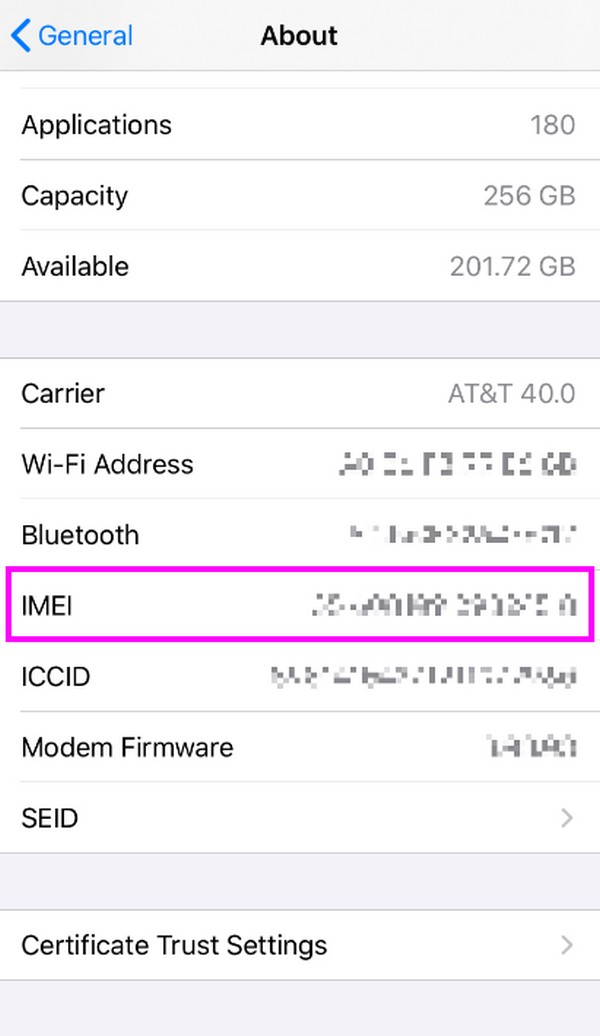
FoneLab使您可以將iPhone / iPad / iPod從DFU模式,恢復模式,Apple徽標,耳機模式等修復到正常狀態而不會丟失數據。
- 修復禁用的iOS系統問題。
- 從禁用的iOS設備中提取數據,而不會丟失數據。
- 它是安全且易於使用的。
第 2 部分. 如何透過電話應用程式在 iPhone 上找到 IMEI
與其他 iPhone 資訊不同,IMEI 號碼也可以在「電話」應用程式中找到。但您可能會認為,介面的某些部分並非如此。相反,您可以透過使用應用程式主螢幕上的鍵盤撥打代碼來查看它。這就像打電話給某人,但螢幕上會顯示 IMEI 號碼,而不是有人接聽。該代碼僅由五個混合數字和符號組成,讓您輕鬆記住它。另外,步驟也很簡單;您可以在一分鐘或幾秒鐘內立即查看 iPhone 的 IMEI。
請記住以下適當的流程,以確定如何透過電話應用程式在 iPhone 上找到 IMEI 號碼:
步驟 1選擇 電話 主畫面底部的應用程式選項中的圖示。
步驟 2當顯示鍵盤時,輸入 *#60 並擊中了 呼叫符號 在下部。 iPhone 的 IMEI 號碼隨後會在螢幕上彈出。
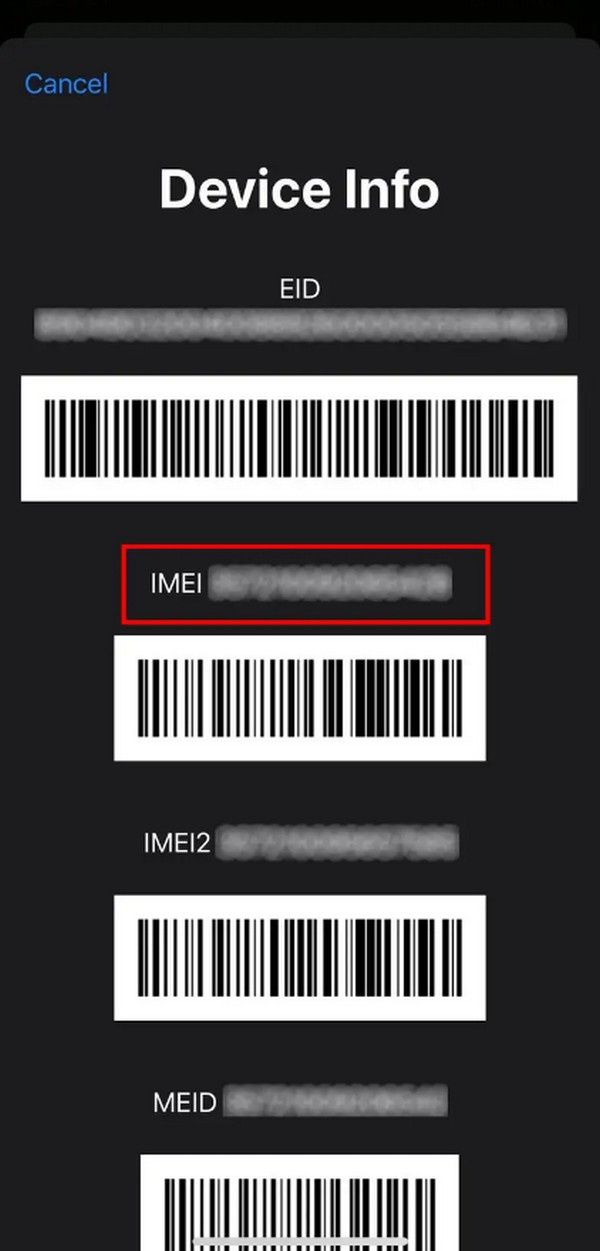
第 3 部分:如何使用 Finder 或 iTunes 在 iPhone 上尋找 IMEI
另一方面,Finder 和 iTunes 是為管理設備而開發的官方 Apple 程式。與「設定」應用程式一樣,它們還允許您在連接 iPhone、iPod Touch 或 iPad 時調整或更改其上的某些設定。但別擔心;它們還顯示設備信息,例如 IMEI 號碼。因此,將您的裝置連接到可用程式將使查找 IMEI 變得輕鬆,特別是因為它允許用戶無需執行許多步驟即可查看它。
請按照以下正確說明,在 Finder 或 iTunes 上找到 iPhone 上的 IMEI 號碼:
步驟 1初始化桌面上的Finder或iTunes以查看其介面。然後,確保您的 iPhone 與閃電電纜連接,以便其名稱或符號出現在介面上。
步驟 2顯示後,按一下 設備 並前往 總結 iTunes 部分和 總 在 Finder 上。 iPhone 的 IMEI 號碼將會顯示在上方介面上。
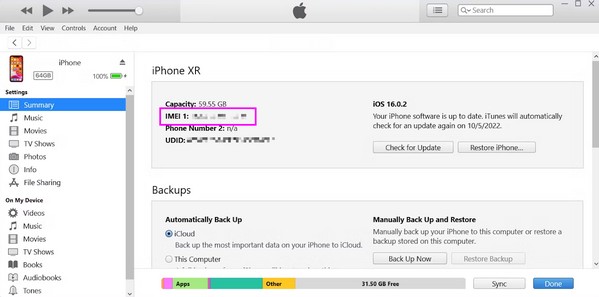
請記住,iTunes 是適用於 Windows 和早期 macOS 電腦的程式。相反,Finder 適用於更高版本的 macOS。
第 4 部分:額外提示 - 最佳 iPhone 維修計劃
這裡的 FoneLab iOS系統恢復 如果您想考慮安裝修復程式。當您的 iPhone、iPod Touch 或 iPad 遇到問題時,這將很有幫助。由於該程式提供標準和高級修復模式,因此您不必擔心設備的內容。如果您同意刪除 iPhone 資料以確保消除所有問題,請執行進階模式。但如果您希望保留內容,請選擇標準。
FoneLab使您可以將iPhone / iPad / iPod從DFU模式,恢復模式,Apple徽標,耳機模式等修復到正常狀態而不會丟失數據。
- 修復禁用的iOS系統問題。
- 從禁用的iOS設備中提取數據,而不會丟失數據。
- 它是安全且易於使用的。
FoneLab iOS系統恢復可以 修復 iOS 裝置上的一系列不同問題。它修復問題的能力範圍涵蓋設備、螢幕、iOS 模式和 iTunes 問題。如果您的裝置卡在凍結、黑屏或禁用的螢幕中也沒關係。如果是的話,這也不是問題 陷入驗證更新的困境、無法更新等。因此,無論原因或設備問題如何,您都可以信賴它。
將下面的簡單過程確定為修復 iOS 或 iPadOS 裝置上問題的模型: FoneLab iOS系統恢復:
步驟 1取得 FoneLab iOS System Recover 的安裝程式。可以透過選擇儲存文件 免費下載 程式主站點上的按鈕。稍後,進行安裝,該過程通常持續幾秒鐘到幾分鐘。一旦準備好,一個 開始 將出現選項,允許您立即啟動該程式。
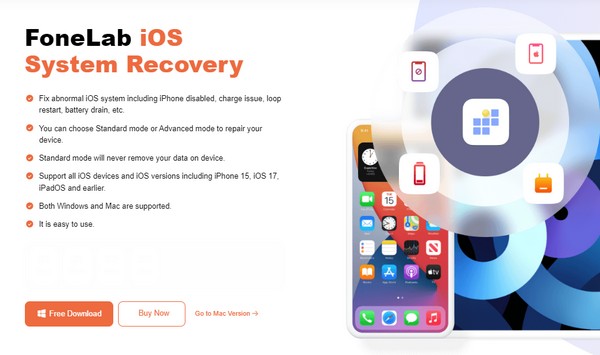
步驟 2立即前往 iOS系統恢復 顯示主畫面時的功能。它將引導您進入包含以下內容的介面 開始 選項卡,然後點擊它,接下來會顯示修復類型。因此,在擊球之前選擇與您的修復目標相符的模式 確認。然後,讓程式透過 USB 線偵測 iPhone。
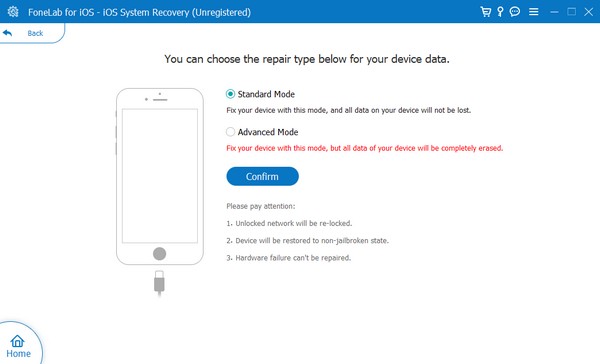
步驟 3說明 進入恢復模式 接下來會出現。但在執行指南之前,請先使用頂部的選項選擇您的 iPhone 型號並查看正確的說明。之後,下載韌體包,因為它將幫助您解決設備上遇到的問題。
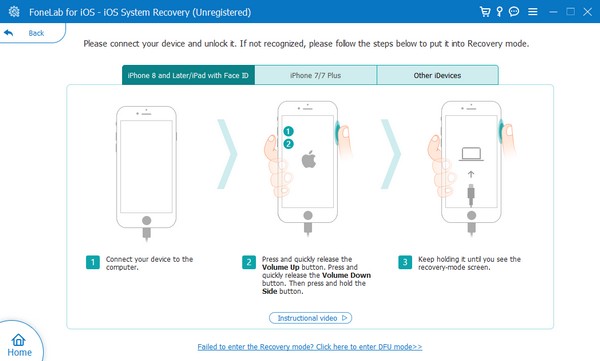
FoneLab使您可以將iPhone / iPad / iPod從DFU模式,恢復模式,Apple徽標,耳機模式等修復到正常狀態而不會丟失數據。
- 修復禁用的iOS系統問題。
- 從禁用的iOS設備中提取數據,而不會丟失數據。
- 它是安全且易於使用的。
第 5 部分. 有關如何在 iPhone 上找到 IMEI 的常見問題解答
是否有可能在 iPhone 上找不到 IMEI 號碼?
是的,確實如此,但這不會是件好事。所有原廠 iPhone 型號都有 IMEI 號碼,上述方法是尋找它的一些方法。但是,無論您採用何種技術,如果找不到 IMEI,您的設備型號都可能是假的。
還有其他代碼可以在我的 iPhone 上找到 IMEI 嗎?
不幸的是,沒有。 *#60 是人們用來在 iPhone、iPod Touch 或 iPad 上檢查 IMEI 號碼的唯一官方代碼。但如果此代碼在您的裝置上不起作用,請嘗試上述其他策略來存取您的 IMEI 號碼。
FoneLab使您可以將iPhone / iPad / iPod從DFU模式,恢復模式,Apple徽標,耳機模式等修復到正常狀態而不會丟失數據。
- 修復禁用的iOS系統問題。
- 從禁用的iOS設備中提取數據,而不會丟失數據。
- 它是安全且易於使用的。
如果您有合適的策略,那麼在 iPhone 上尋找 IMEI 號碼會毫不費力。因此,請相信本文中的指南,因為它們是這種情況下的官方方法。
